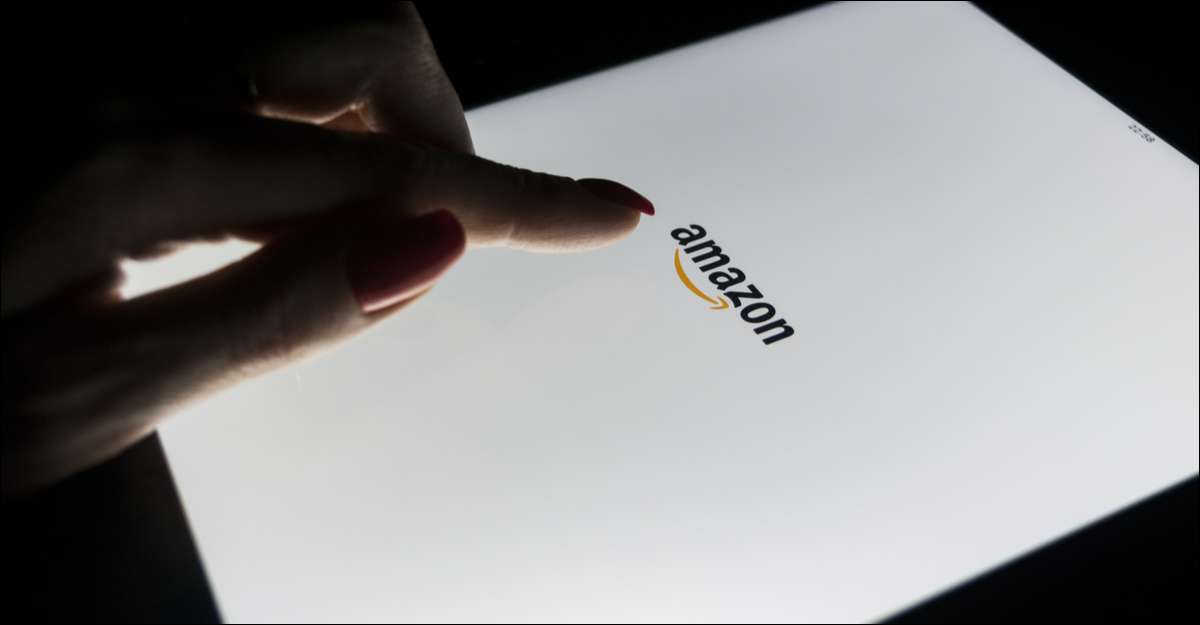
Ακόμα κι αν δεν αισθάνονται σαν αυτό, τα δισκία πυρκαγιάς του Αμαζονίου είναι τα δισκία Android. Αυτό σημαίνει ότι μπορείτε να κάνετε τα περισσότερα από τα τυπικά Android πράγματα, όπως η αλλαγή του πληκτρολογίου. Θα σας δείξουμε πώς λειτουργεί σε ένα tablet πυρκαγιάς.
Το πρώτο πράγμα που θα χρειαστείτε είναι ένα πληκτρολόγιο τρίτου μέρους από το AppStore AppStore - είτε από το κατάστημα Google Play, αν έχετε ακολούθησε τον οδηγό μας για την εγκατάσταση του . Θα χρησιμοποιήσουμε Το πληκτρολόγιο του Google του Google Για αυτόν τον οδηγό.
ΣΧΕΤΙΖΕΤΑΙ ΜΕ: Πώς να εγκαταστήσετε το κατάστημα Google Play σε ένα Tablet Fire Amazon
Μόλις εγκατασταθεί το πληκτρολόγιο τρίτου μέρους, μπορείτε να ανοίξετε την εφαρμογή "Ρυθμίσεις", είτε από την αρχική οθόνη είτε με το να στρέψετε δύο φορές από την κορυφή της οθόνης και να πατήσετε το εικονίδιο του γρανάζι.
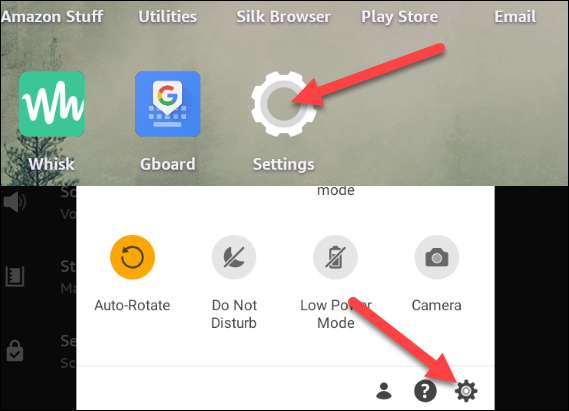
Στη συνέχεια, μεταβείτε στις "Επιλογές συσκευών".
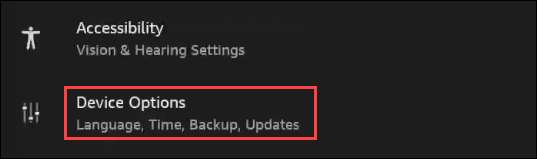
Τώρα, επιλέξτε "Πληκτρολόγιο & amp; Γλώσσα."
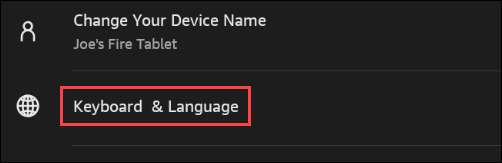
Το πρώτο πράγμα που πρέπει να κάνουμε είναι να αλλάζουμε στο πρόσφατα εγκατεστημένο πληκτρολόγιο έτσι ώστε να εμφανίζεται στη λίστα των πληκτρολογίων που θα χρησιμοποιηθούν. Πατήστε "Εμφάνιση / Απόκρυψη πληκτρολογίων" και ενεργοποιήστε αυτό που εγκαταστήσατε.
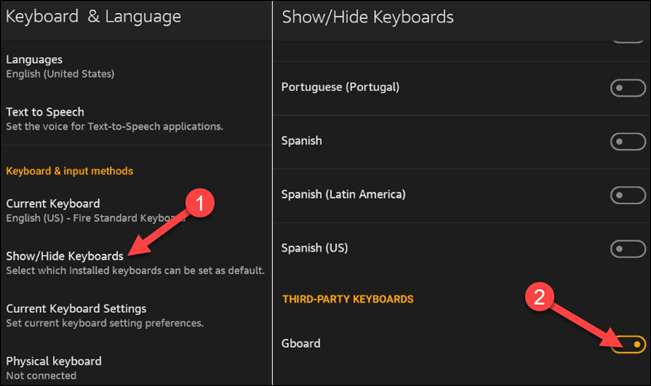
Τώρα που είναι ενεργοποιημένο το πληκτρολόγιο, μπορούμε να μεταβούμε σε αυτό. Επιλέξτε "Τρέχον πληκτρολόγιο".
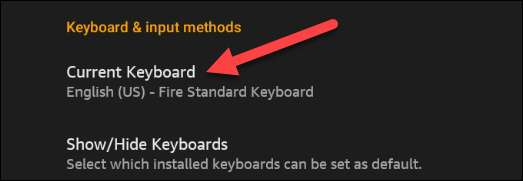
Επιλέξτε το πρόσφατα εγκατεστημένο πληκτρολόγιο από το μενού. Μπορείτε επίσης να πατήσετε "ρυθμίσεις πληκτρολογίου" για να πάτε κατευθείαν στις ρυθμίσεις για αυτήν την εφαρμογή πληκτρολογίου.
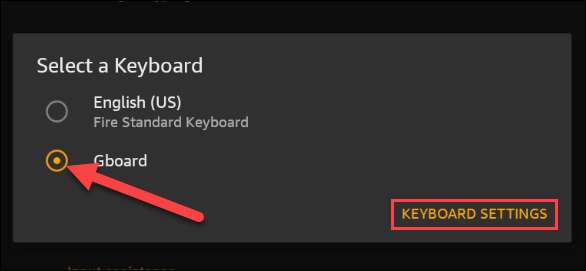
Από τώρα και στο εξής, όταν πληκτρολογείτε κάτι, θα παρατηρήσετε ένα μικρό εικονίδιο πληκτρολογίου στη γραμμή πλοήγησης. Μπορείτε να παρακολουθήσετε αυτό για να αλλάξετε τα πληκτρολόγια στη μύγα.
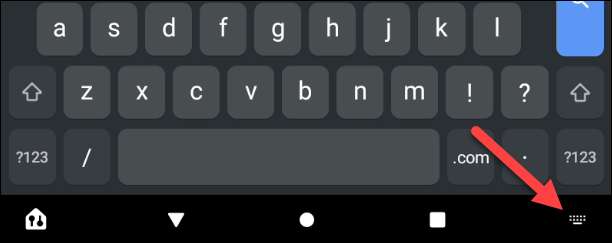
Αυτό είναι! Έχετε μεταβεί με επιτυχία πληκτρολόγια! Δεν είστε πλέον κλειδωμένοι στο πληκτρολόγιο του Amazon. Πηγαίνετε και βρείτε κάτι καλύτερο!
Εάν επιλέξατε να χρησιμοποιήσετε το gabboard, μην ξεχνάτε ότι είναι δυνατόν Πληκτρολογήστε με τη φωνή σας .
ΣΧΕΤΙΖΕΤΑΙ ΜΕ: Πώς να πληκτρολογήσετε με τη φωνή σας στο Android







